Tiada apa-apa yang boleh lebih mengganggu daripada mempunyai kadar bingkai yang rendah apabila anda melibatkan diri dalam permainan, dan pergerakan yang lembap dan bertali getah bukan sahaja menyakitkan mata, malah boleh menyebabkan anda sakit kepala. Sudah tiba masanya untuk menghentikan pengalaman buruk itu sekarang. Jika anda juga mempunyai FPS yang rendah semasa permainan, berikut ialah beberapa pembetulan yang telah membantu ramai orang lain untuk meningkatkan FPS mereka. Jadi, jika anda terganggu dengan FPS rendah semasa bermain permainan, siaran ini mempunyai pembetulan yang sesuai untuk anda.
Cuba pembaikan ini untuk FPS rendah semasa bermain permainan
Anda tidak perlu mencuba kesemua 10 kaedah yang disenaraikan di sini: cukup lakukan cara anda ke bawah senarai sehingga anda menemui kaedah yang berjaya meningkatkan FPS untuk anda.
- Sebagai permulaan, jika anda mengalami penurunan FPS secara tiba-tiba…
- Semak keperluan sistem permainan anda
- Kemas kini permainan
- Tutup perkhidmatan dan aplikasi intensif lebar jalur
- Membaiki atau mengesahkan fail permainan
- Kemas kini pemacu kad grafik
- Tukar Mod Kuasa
- Defrag cakera keras anda (HDD sahaja)
- Cari tweak dan mod pemain
- Tingkatkan perkakasan
1. Sebagai permulaan, jika anda mengalami kejatuhan FPS secara tiba-tiba…
Jika kejatuhan FPS yang anda alami berlaku secara tiba-tiba, dan masalah itu tidak dilihat sama sekali sebelum ini, maka masalahnya mungkin dengan situasi sambungan rangkaian. Dalam kes ini, anda perlu mencuba perkara berikut terlebih dahulu untuk memastikan sambungan rangkaian anda masih baik dan tanpa gangguan:
- Semak halaman status permainan . Anda biasanya boleh mencari halaman status dengan mencari 'nama permainan + status' di Google. Jika pelayan permainan terganggu, maka kejatuhan FPS secara tiba-tiba sepatutnya menjadi masalah sejagat, jadi apa yang anda boleh lakukan ialah menunggu pembangun permainan membetulkan pelayan mereka.
- Gunakan sambungan rangkaian berwayar (dengan kabel Ethernet) dan bukannya Wi-Fi. Jika ini bukan pilihan, alihkan komputer anda lebih dekat dengan penghala.
- Main pada pelayan tempatan anda . Jika itu bukan pilihan, pilih satu yang paling dekat dengan anda.
- Kemas kini perisian tegar penghala anda jika anda belum melakukannya.
- Jangan gunakan sebarang program atau perkhidmatan VPN, proksi atau antivirus , kerana ia mungkin juga mengganggu rangkaian anda, dan menyebabkan isu pengguguran FPS secara tiba-tiba.
Jika FPS tidak pernah kelihatan baik pada komputer anda semasa permainan, sila teruskan untuk menyemak pembaikan lain.
2. Semak keperluan sistem permainan anda
Jika kadar bingkai tidak sesuai untuk anda semasa bermain permainan, salah satu perkara pertama yang perlu anda lakukan ialah memastikan spesifikasi komputer anda melebihi keperluan sistem minimum untuk permainan tersebut. Jika mesin anda berada di bawah atau hanya mengikut keperluan, anda mungkin perlu menaik taraf perkakasan anda untuk sesetengah permainan berjalan lancar, terutamanya permainan yang lebih baharu yang dikeluarkan dalam beberapa tahun kebelakangan ini, kerana ia biasanya memerlukan peranti perkakasan komputer yang lebih maju.
Untuk mengetahui keperluan sistem minimum untuk permainan anda, cuma cari 'nama permainan + keperluan sistem' di Google, dan anda akan melihatnya. Sebagai contoh, jika Starfield saya mempunyai isu FPS yang rendah, maka saya perlu mencari 'keperluan sistem Starfield', dan halaman ini akan mempunyai maklumat yang saya perlukan: 9BFB615B22CBCCF337FCA2710A1302845E1EA8F5
Jika anda tidak pasti cara menyemak spesifikasi komputer anda, anda boleh merujuk siaran ini di sini untuk mendapatkan maklumat yang lebih terperinci: Cara Semak Spesifikasi PC Anda
Apabila anda pasti mesin anda memenuhi (atau lebih baik, jauh di atas) keperluan sistem untuk menjalankan permainan, tetapi anda masih mengalami masalah FPS yang rendah, sila teruskan ke pembaikan lain di bawah.
3. Kemas kini permainan
Pembangun permainan sering mengeluarkan tampung atau pembetulan yang membantu meningkatkan prestasi permainan mereka, termasuk meningkatkan FPS. Jadi jika anda belum menetapkan permainan anda untuk dikemas kini secara automatik, sudah tiba masanya untuk anda mengemas kini permainan secara manual sekarang.
Jika tiada versi permainan yang lebih baharu tersedia, dan FPS kekal rendah, sila teruskan ke pembaikan lain di bawah.
4. Tutup perkhidmatan dan aplikasi intensif lebar jalur
Jika terdapat perkhidmatan dan aplikasi intensif lebar jalur, seperti muat turun latar belakang, penstriman muzik atau penstriman video, berjalan semasa anda bermain permainan, sila lumpuhkan perkhidmatan tersebut, kerana penggunaan sumber sambungan rangkaian mereka berkemungkinan menjadi punca kepada FPS rendah anda dalam permainan .
Untuk berbuat demikian:
- Klik kanan bar tugas Windows dan pilih Pengurus Tugas .

- Pilih setiap aplikasi hogging sumber dan klik Tamatkan Tugasan untuk menutup mereka satu demi satu.
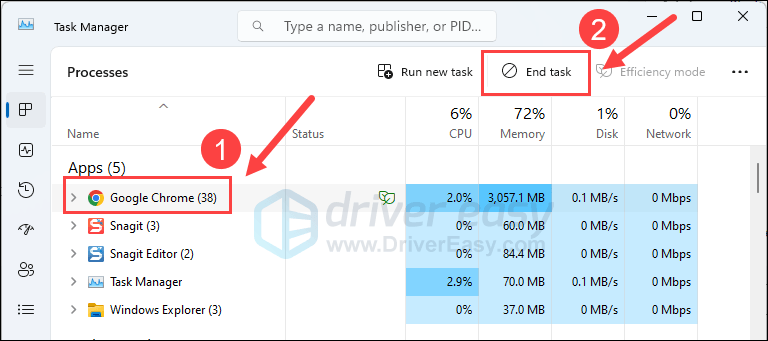
Kemudian jalankan permainan anda sekali lagi dan lihat sama ada isu FPS rendah telah dibetulkan. Jika masalah masih kekal, sila teruskan ke pembetulan seterusnya di bawah.
5. Membaiki atau mengesahkan fail permainan
Fail yang rosak atau hilang juga akan menyebabkan masalah seperti FPS rendah dan juga kependaman permainan yang tinggi. Untuk melihat sama ada ini berlaku, anda boleh mengesahkan fail permainan anda pada:
5.1 Pelancar Permainan Epik
Untuk mengesahkan fail permainan pada Pelancar Epic Games:
- Pada Epic Game Launcher, cari permainan dalam anda Perpustakaan . klik tiga titik di sebelah kanan garisan permainan dan pilih Mengurus .
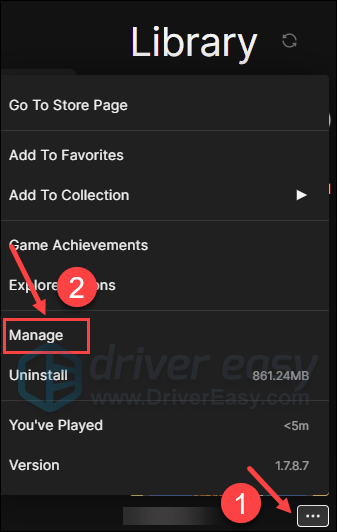
- klik Sahkan untuk mula mengesahkan fail permainan.
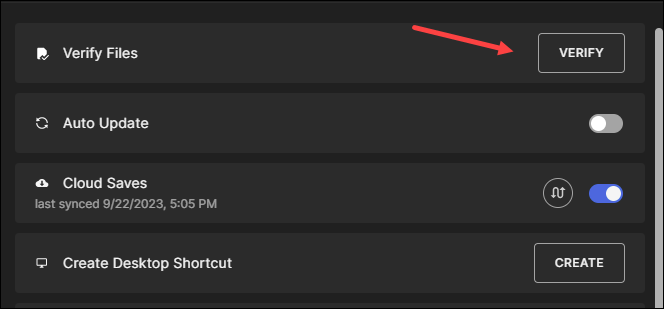
- Tunggu pengesahan selesai. (Ia mungkin mengambil sedikit masa untuk mengesahkan semua fail anda.)
- Apabila pengesahan selesai, jalankan permainan anda sekali lagi untuk melihat sama ada masalah FPS rendah masih kekal.
5.2 Ubisoft Connect
Untuk mengesahkan fail permainan pada Ubisoft Connect:
- Buka Ubisoft Connect, dan cari permainan anda di bawah Permainan tab.
- Pilih Hartanah , kemudian Sahkan fail di bawah fail Tempatan.
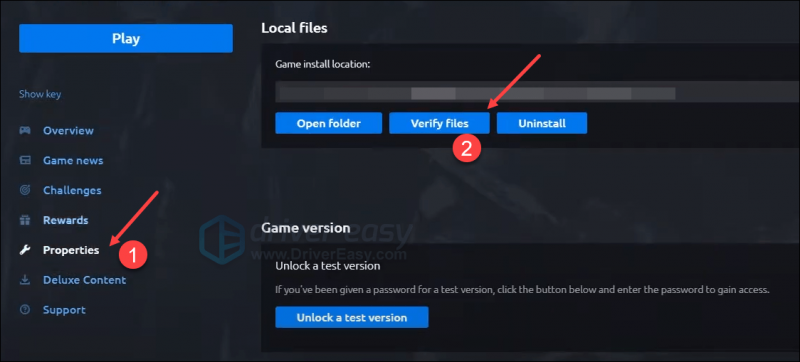
- Jika digesa, pilih baiki . Ubisoft Connect kemudiannya akan memuat turun dan memulihkan sebarang fail yang hilang atau rosak.
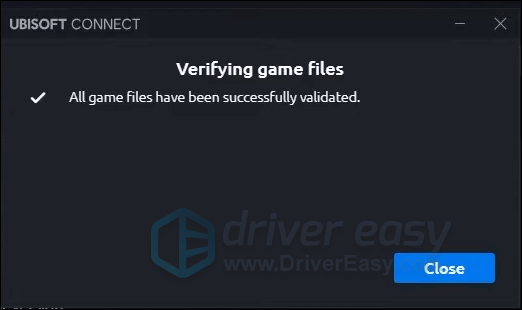
- Kemudian permainan anda sekali lagi untuk melihat sama ada isu FPS rendah telah diselesaikan.
5.3 Stim
- Lancarkan aplikasi Steam dan navigasi ke tab PERPUSTAKAAN , kemudian Klik kanan permainan anda dan pilih Hartanah .
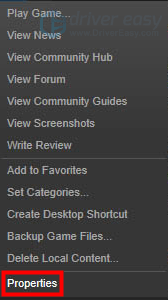
- klik Fail yang Dipasang , dan klik Sahkan Integriti fail permainan .
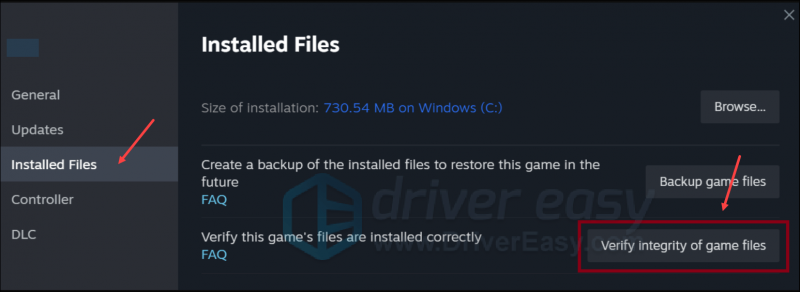
- Kemudian tunggu sehingga proses selesai – ia mungkin mengambil masa beberapa minit.
- Apabila pengesahan selesai, lancarkan permainan anda sekali lagi untuk melihat sama ada isu FPS yang rendah telah dibetulkan. Jika tidak, sila teruskan ke pembaikan seterusnya.
6. Kemas kini pemacu kad grafik
Pemacu kad paparan yang lapuk atau tidak betul juga boleh menjadi punca kepada masalah FPS yang rendah dalam permainan, jadi jika kaedah di atas tidak membantu untuk memperbaiki keadaan FPS, kemungkinan besar anda mempunyai pemacu grafik yang rosak atau ketinggalan zaman. Oleh itu, anda harus mengemas kini pemacu anda untuk melihat sama ada ia membantu.
Terdapat terutamanya 2 cara anda boleh mengemas kini pemacu grafik anda: secara manual atau automatik.
Pilihan 1: Kemas kini pemacu grafik anda secara manual
Jika anda seorang pemain yang mahir teknologi, anda boleh meluangkan sedikit masa mengemas kini pemacu GPU anda secara manual.
Untuk berbuat demikian, mula-mula lawati tapak web pengeluar GPU anda:
Kemudian cari model GPU anda. Ambil perhatian bahawa anda hanya perlu memuat turun pemasang pemacu terkini yang serasi dengan sistem pengendalian anda. Setelah dimuat turun, buka pemasang dan ikut arahan pada skrin untuk mengemas kini.
Pilihan 2: Kemas kini pemacu grafik anda secara automatik (Disyorkan)
Jika anda tidak mempunyai masa, kesabaran atau kemahiran untuk mengemas kini pemandu secara manual, anda boleh melakukannya secara automatik Pemandu Mudah . Driver Easy secara automatik akan mengenali sistem anda dan mencari pemacu yang betul untuknya. Anda tidak perlu mengetahui dengan tepat sistem yang dijalankan oleh komputer anda, anda tidak perlu bermasalah dengan pemacu yang salah yang anda akan muat turun, dan anda tidak perlu risau tentang membuat kesilapan semasa memasang. Driver Easy mengendalikan semuanya.
Anda boleh mengemas kini pemacu anda secara automatik dengan sama ada PERCUMA atau Versi pro daripada Pemandu Mudah. Tetapi dengan versi Pro, ia hanya memerlukan 2 langkah (dan anda mendapat sokongan penuh dan jaminan wang dikembalikan selama 30 hari):
- Muat turun dan pasang Driver Easy.
- Jalankan Pemandu Mudah dan klik butang Mengimbas sekarang butang. Driver Easy kemudiannya akan mengimbas komputer anda dan mengesan sebarang pemacu masalah.
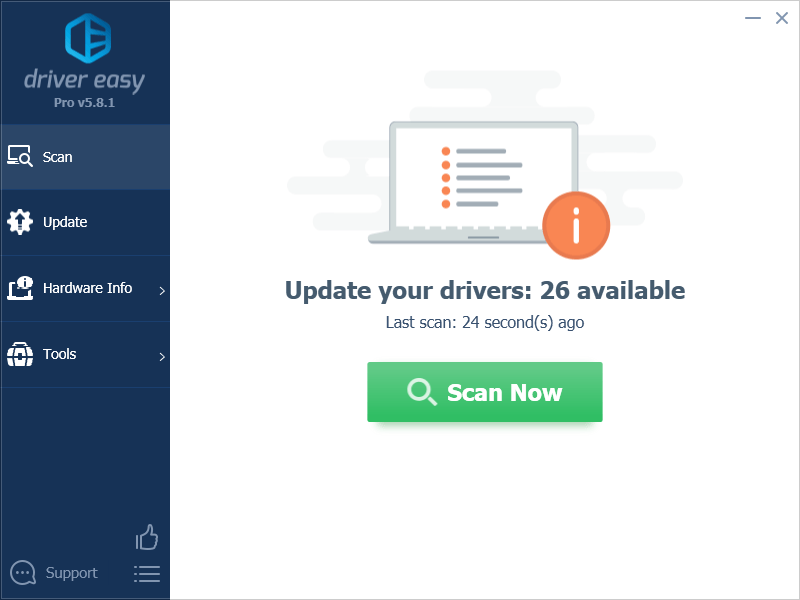
- klik Kemaskini semua untuk memuat turun dan memasang versi yang betul secara automatik semua pemacu yang tiada atau ketinggalan zaman pada sistem anda. (Ini memerlukan Versi pro – anda akan digesa untuk menaik taraf apabila anda mengklik Kemas Kini Semua.)
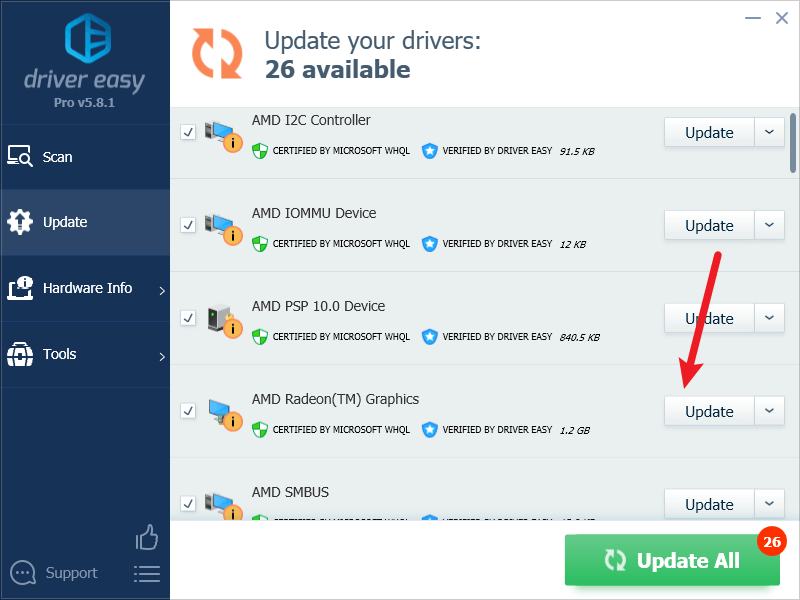
Catatan : Anda boleh melakukannya secara percuma jika anda mahu, tetapi sebahagiannya manual. - Mulakan semula PC anda untuk perubahan berkuat kuasa.
Lancarkan permainan anda sekali lagi dan lihat sama ada pemacu grafik terkini membantu meningkatkan FPS. Jika pembetulan ini tidak berfungsi untuk anda, cuba pembetulan seterusnya, di bawah.
7. Tukar Mod Kuasa
Pelan kuasa lalai oleh Windows mencapai keseimbangan antara penggunaan kuasa dan prestasi PC, yang merupakan pilihan yang baik pada kebanyakan masa, terutamanya apabila anda tidak banyak menggunakan aplikasi yang memerlukan sumber. Tetapi permainan biasanya memerlukan lebih banyak sumber daripada program perisian biasa yang lain, jadi bukan idea yang buruk untuk beralih kepada Prestasi tinggi merancang untuk meningkatkan prestasi permainan anda. Ini lebih benar apabila anda mempunyai FPS yang rendah.
Untuk menukar mod kuasa:
- Pada papan kekunci anda, tekan kunci logo Windows dan R pada masa yang sama, kemudian taip powercfg.cpl dan tekan Masuk .
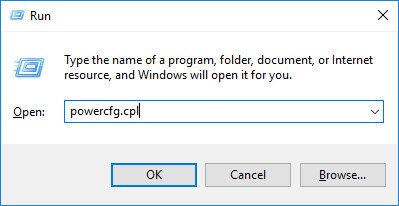
- Dalam tetingkap pop timbul, kembangkan Sembunyikan rancangan tambahan dan pilih Prestasi tinggi .
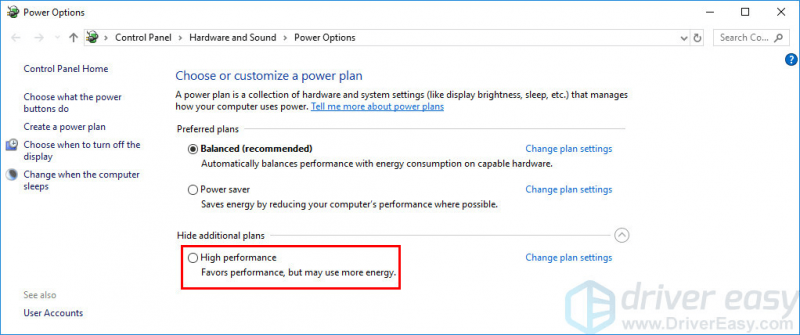
- Kemudian jalankan permainan anda untuk melihat sama ada kadar bingkai lebih tinggi. Jika masalah masih kekal, sila teruskan ke pembetulan seterusnya.
8. Defrag cakera keras anda (HDD sahaja)
Biasanya dicadangkan anda memasang permainan (terutamanya yang baru dikeluarkan dalam beberapa tahun kebelakangan ini) pada SSD anda dan bukannya HDD. Ini kerana permainan biasanya menggunakan lebih banyak sumber perkakasan daripada program lain, dan memasang permainan pada SSD adalah salah satu asas untuk memastikan permainan anda berjalan lancar, memandangkan sokongan perkakasan yang lebih maju.
Jika anda tidak mempunyai SSD, dan anda mempunyai FPS yang rendah, mungkin sudah tiba masanya untuk anda menyahfragmen HDD anda, terutamanya apabila anda tidak melakukannya dalam masa yang agak lama. Untuk berbuat demikian:
Tolong jangan defragment SSD anda, kerana ia boleh memendekkan jangka hayat cakera keras anda.- Pada papan kekunci anda, tekan butang Windows kunci dan jenis defrag . Kemudian pilih Defragmenet dan Optimumkan Pemacu daripada senarai.
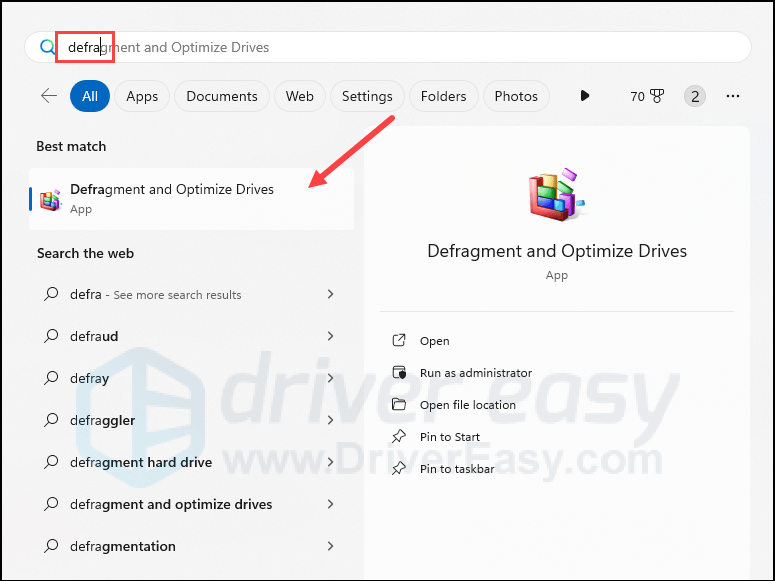
- Pilih cakera keras yang telah anda pasangkan permainan, dan pilih Optimumkan .
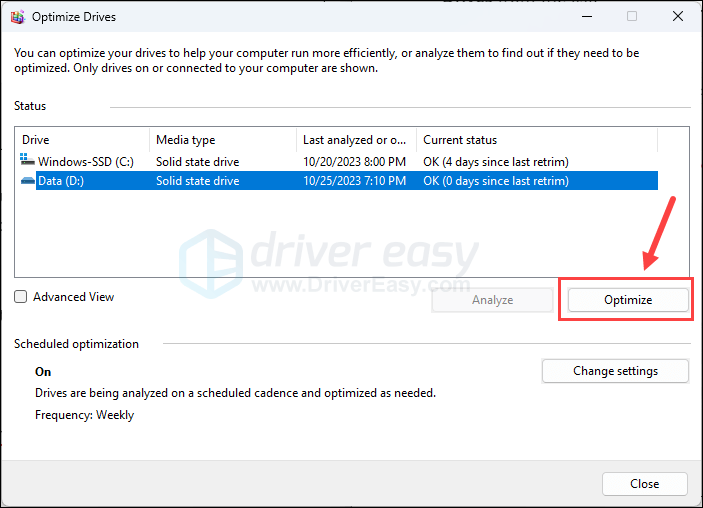
- Kemudian jalankan permainan anda sekali lagi untuk melihat sama ada kadar bingkai kekal rendah. Jika ya, sila teruskan.
9. Cari tweak dan mod pemain
Jika anda sudah mencuba perkara di atas tetapi masih mempunyai FPS yang agak rendah dalam permainan, anda boleh mempertimbangkan beberapa tweak dan mod pemain pada forum dan tapak web yang dipercayai, kerana penyelesaian sedemikian boleh menjadi yang terbaik yang anda boleh dapatkan sebelum pembangun permainan mengeluarkan versi yang dikemas kini . Dari apa yang kita tahu, Nexus masih merupakan tapak web yang agak bagus jika anda berminat untuk mendapatkan mod.
10. Naik taraf perkakasan
Jika tiada satu pun daripada perkara di atas membantu menyelesaikan masalah FPS rendah semasa bermain permainan untuk anda, mungkin sudah tiba masanya untuk anda mempertimbangkan untuk melabur dalam peranti perkakasan yang lebih berkuasa, seperti CPU yang lebih pantas, lebih banyak RAM, kad grafik yang lebih baharu dan lebih maju, dsb.
Jika anda tidak pasti peranti perkakasan apa yang perlu dicari semasa menaik taraf komputer anda, Versi Pro Pemandu Mudah datang dengan sokongan teknikal penuh. Jika anda memerlukan sebarang bantuan, anda boleh menghubungi pasukan sokongan Driver Easy di < support@drivereasy.com > untuk bantuan selanjutnya.
Perkara di atas adalah apa yang kami tawarkan mengenai FPS rendah apabila masalah permainan. Jika anda mempunyai cadangan lain, sila tinggalkan komen berharga anda di bawah. Kita semua adalah telinga. 🙂
![[SOLVED] Genshin Impact Terus Ranap pada PC](https://letmeknow.ch/img/knowledge-base/35/genshin-impact-keeps-crashing-pc.jpg)

![Immortals Fenyx Naik Tidak Dilancarkan [ASK]](https://letmeknow.ch/img/program-issues/08/immortals-fenyx-rising-not-launching.jpg)

![[DIBETUL] Isu Bluetooth Windows 11 Tidak Berfungsi](https://letmeknow.ch/img/knowledge/56/windows-11-bluetooth-not-working-issue.jpg)
![[Betulkan] Cyberpunk 2077 Lag dan Gagap](https://letmeknow.ch/img/program-issues/64/cyberpunk-2077-lag.jpg)
![SteelSeries Arctis 9/9X Mic Tidak Berfungsi [SELESAIKAN]](https://letmeknow.ch/img/knowledge/19/steelseries-arctis-9-9x-mic-not-working.png)